Word操作技巧-如何去除附加的字符格式
Word如何高级替换去除乱码字符
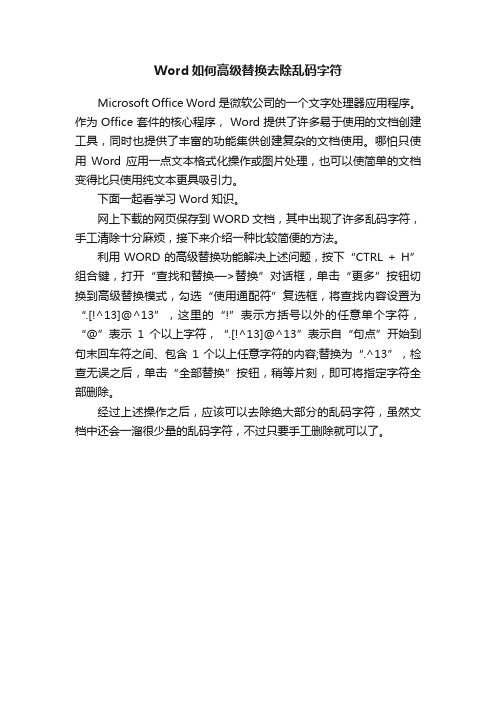
Word如何高级替换去除乱码字符
Microsoft Office Word是微软公司的一个文字处理器应用程序。
作为 Office 套件的核心程序, Word 提供了许多易于使用的文档创建工具,同时也提供了丰富的功能集供创建复杂的文档使用。
哪怕只使用Word 应用一点文本格式化操作或图片处理,也可以使简单的文档变得比只使用纯文本更具吸引力。
下面一起看学习Word知识。
网上下载的网页保存到WORD文档,其中出现了许多乱码字符,手工清除十分麻烦,接下来介绍一种比较简便的方法。
利用WORD的高级替换功能解决上述问题,按下“CTRL + H”组合键,打开“查找和替换—>替换”对话框,单击“更多”按钮切换到高级替换模式,勾选“使用通配符”复选框,将查找内容设置为“.[!^13]@^13”,这里的“!”表示方括号以外的任意单个字符,“@”表示1个以上字符,“.[!^13]@^13”表示自“句点”开始到句末回车符之间、包含1个以上任意字符的内容;替换为“.^13”,检查无误之后,单击“全部替换”按钮,稍等片刻,即可将指定字符全部删除。
经过上述操作之后,应该可以去除绝大部分的乱码字符,虽然文档中还会一溜很少量的乱码字符,不过只要手工删除就可以了。
如何删除word2010文件中的格式
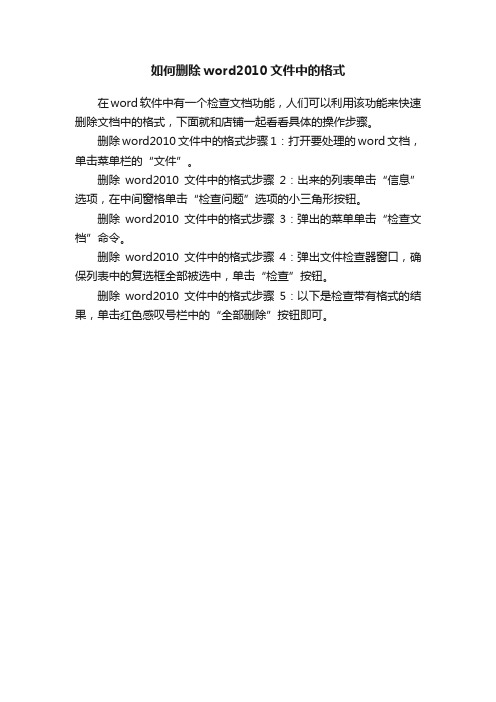
如何删除word2010文件中的格式
在word软件中有一个检查文档功能,人们可以利用该功能来快速删除文档中的格式,下面就和店铺一起看看具体的操作步骤。
删除word2010文件中的格式步骤1:打开要处理的word文档,单击菜单栏的“文件”。
删除word2010文件中的格式步骤2:出来的列表单击“信息”选项,在中间窗格单击“检查问题”选项的小三角形按钮。
删除word2010文件中的格式步骤3:弹出的菜单单击“检查文档”命令。
删除word2010文件中的格式步骤4:弹出文件检查器窗口,确保列表中的复选框全部被选中,单击“检查”按钮。
删除word2010文件中的格式步骤5:以下是检查带有格式的结果,单击红色感叹号栏中的“全部删除”按钮即可。
WORD中如何去掉表格和格式

WORD中如何去掉表格和格式,删除word中的空格空行和空段一、去掉表格和格式为了版面的整齐,网页文档都是以表格的形式存在的,只是一般情况下表格的颜色被设为无色或表格宽度被设为0,所以我们在网页上看不到表格。
另外,网页文档中换行用的都是手动换行符,还有对字体等格式的设置。
如果把从网页上复制的文字直接粘贴到Word中,那么它们也都粘贴进来了,这给重新排版带来了很大的麻烦。
现在同事已经把网页粘了进来,可以用下面的方法解决。
从“编辑”菜单中单击“全选”,然后单击“剪切”,再单击“选择性粘贴”。
在打开的的“选择性粘贴”对话框中选择“形式”为“无格式文本”,确定。
这样表格和各种格式都没了,手动换行符也变成了回车符(段落标记)。
另外还可以从“文件”菜单中选择“另存为”,把文档保存为纯文本文件,再用Word打开,效果和上面的方法完全一样。
如果刚从网页上复制了文字,那么在Word中可以直接执行“选择性粘贴”的步骤,这样将省事得多。
二、删除空格网页文字中会有许多的空段和空格,在Word中排版时也需要清除。
那么为什么这一步要删除空格,而不是先删除空段呢?道理是:有些看起来什么也没有的段落中可能存在空格,而有空格的段落并不是真正的空段,在Word中没法对它们批量执行删除操作。
首先,从“编辑”菜单中打开“替换”对话框(打开后暂时不要关闭,后面的操作都要在这里完成)。
把光标定位到“查找内容”文本框中,按一下空格键输入一个空格(默认情况下是半角空格),“替换为”文本框中什么都不填。
单击“全部替换”,Word将删除所有的空格。
你可能会说怎么我这还有许多空格呀?别急,如果这样的话,那是因为这个文档中还有另外两种空格:全角空格和制表符空格。
对这两种空格,半角空格是不会把它们当一家人的,所以替换时对它们置之不理。
打开中文输入法,按Shift+空格键,切换到全角状态,然后按空格键在“查找内容”框里输入一全角空格,“替换为”为空,再按“全部替换”,所有的全角空格也都删除了。
全文清除格式

全文清除格式
在不少文章或写作时,我们需要清除文本中的格式,使其更加简洁明了。
以下是一些相关参考内容,供您参考:
1. 清除文本中的换行符:在许多情况下,我们可能需要将文本中的换行符去除,以使整个文本变得连贯。
可以通过查找换行符字符并替换为空字符的方式进行清除。
2. 清除文本中的空格:在文本中,可能会出现多余的空格,这些空格可能会影响阅读体验和文本的布局。
可以使用查找并替换的功能将多个连续空格替换为单个空格,或者将所有空格都去除。
3. 清除文本中的制表符:制表符是文本中常见的格式控制符号,在某些情况下可能需要将其去除。
可以使用查找并替换的功能将制表符替换为空字符。
4. 清除文本中的特殊符号:有时,文本中可能会包含特殊符号,如标点符号、数学符号或其他特殊字符。
在清除格式时,可以考虑将这些特殊符号替换为空字符或适当的替代字符。
5. 清除文本中的字体样式:如果文本中存在不同的字体样式,例如加粗、斜体、下划线等,可能需要将这些样式清除以获得统一的格式。
可以使用清除格式或重置格式的功能来实现。
6. 清除文本中的标记和注释:在一些文档中,可能会有标记或注释的内容,这些内容可能会干扰正文的阅读。
可以通过查找
并删除或替换这些标记和注释来清除格式。
7. 清除文本中的脚注和尾注:在一些学术或专业文档中,可能会包含脚注或尾注,这些内容通常需要在正文之外显示。
可以使用删除脚注或尾注的功能来清除格式。
总之,在清除文本格式时,我们需要去除多余的换行符、空格、制表符和特殊符号,统一字体样式,并删除标记、注释以及脚注尾注等内容。
这样可以使文本更加干净整洁,提高阅读体验。
取消正文中所有设置的格式

要取消正文中所有设置的格式,可以使用以下方法:
1. 清除字体样式:选择正文文本,然后打开“开始”选项卡。
在“字体”组中,单击“清除格式”按钮即可清除字体样式。
2. 清除段落格式:选择正文文本,然后打开“开始”选项卡。
在“段落”组中,单击“清除格式”按钮即可清除段落格式,包括缩进、行距、段间距等。
3. 清除边框和底纹:选择正文文本,然后打开“开始”选项卡。
在“段落”组中,单击“下边框”按钮右侧的下拉箭头,然后选择“无框线”即可清除边框。
要清除底纹,请选择文本,然后打开“页面布局”选项卡。
在“页面背景”组中,单击“页面边框”按钮,在弹出的对话框中单击“底纹”选项卡,然后清除底纹颜色即可。
4. 清除样式:选择正文文本,然后按快捷键Ctrl+Shift+Z即可清除样式。
通过以上方法,您可以轻松取消正文中所有设置的格式。
word中如何去掉各种标记符号
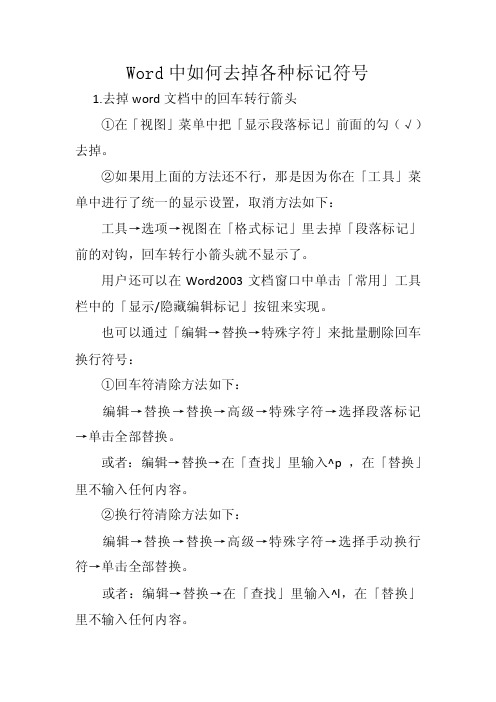
Word中如何去掉各种标记符号1.去掉word文档中的回车转行箭头①在「视图」菜单中把「显示段落标记」前面的勾(√)去掉。
②如果用上面的方法还不行,那是因为你在「工具」菜单中进行了统一的显示设置,取消方法如下:工具→选项→视图在「格式标记」里去掉「段落标记」前的对钩,回车转行小箭头就不显示了。
用户还可以在Word2003文档窗口中单击「常用」工具栏中的「显示/隐藏编辑标记」按钮来实现。
也可以通过「编辑→替换→特殊字符」来批量删除回车换行符号:①回车符清除方法如下:编辑→替换→替换→高级→特殊字符→选择段落标记→单击全部替换。
或者:编辑→替换→在「查找」里输入^p ,在「替换」里不输入任何内容。
②换行符清除方法如下:编辑→替换→替换→高级→特殊字符→选择手动换行符→单击全部替换。
或者:编辑→替换→在「查找」里输入^l,在「替换」里不输入任何内容。
2.去掉word文档中的红绿色波浪线这是拼写和语法提示!在word窗口最下面的状态栏中,有一个翻开书本的图标,右键点击它,将「隐藏拼写错误」前的勾去掉红色波浪线就不显示了。
再去掉「隐藏语法错误」前的勾,绿色的波浪线就不显示了!3.Word2007中如何去掉修改标记有的时候同一个word文件不止一个人在修改,需要几个人不断的传阅并修改,这时,标记(工具→修订或快捷键)是常用的手段。
但是,当您打开或保存Word 2003 文档时,上次保存该文档时关闭的标记文本(注释、墨迹注释、插入与删除和格式更改)可能会再次出现,这样一个红红绿绿的文档肯定是不行的。
如果只需要显示出来的文档是最终的形式,不带任何修改标记的,有两种解决的方法。
①一种方法是你直接在你修改过的地方点击右键,选择“接受修改”,如果有批注的话,也可以使用这样的方法;②另外一种方法是点击“审阅”-“接受”-“接受所有对文档的修订”即可。
在Word 2003 文档中使用“查看”工具栏上的“显示”按钮关闭标记文本时,标记文本实际并未从文档中删除,而只是在视图中隐藏起来。
word怎么删除格式限制

本文整理于网络,仅供阅读参考
word怎么删除格式限制
word删除格式限制的步骤如下:
步骤一:新建并打开一个wrod,在word文档中添加相关内容及格式;
步骤二:打开word文档的审阅菜单,然后在审阅菜单下找到保护文档选项;
步骤三:打开保护文档选项,在此选项下有限制格式和编辑和限制权限,进入限制格式和编辑;
步骤四:进入限制格式和编辑后,将限制对选定的样式设置格式勾选;
步骤五:也可对选定的样式及格式进行定制,点击“限制对选定的样式设置格式”下的设置即可;
步骤六:完成设置后启动强制保护,并设置保护密码,然后保存word文档;
步骤七:取水word格式限制:在word的审阅视图下打开保护文档,然后选择停止保护并输入密码,将“限制对选定的样式设置格式”前的勾选去掉,并保存word文档即可。
看了“word怎么删除格式限制”此文的人。
WORD中如何去掉表格和格式
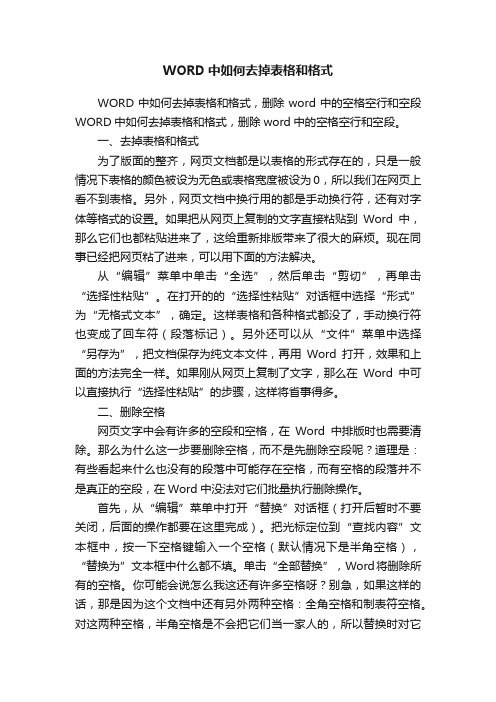
WORD中如何去掉表格和格式WORD中如何去掉表格和格式,删除word中的空格空行和空段WORD中如何去掉表格和格式,删除word中的空格空行和空段。
一、去掉表格和格式为了版面的整齐,网页文档都是以表格的形式存在的,只是一般情况下表格的颜色被设为无色或表格宽度被设为0,所以我们在网页上看不到表格。
另外,网页文档中换行用的都是手动换行符,还有对字体等格式的设置。
如果把从网页上复制的文字直接粘贴到Word中,那么它们也都粘贴进来了,这给重新排版带来了很大的麻烦。
现在同事已经把网页粘了进来,可以用下面的方法解决。
从“编辑”菜单中单击“全选”,然后单击“剪切”,再单击“选择性粘贴”。
在打开的的“选择性粘贴”对话框中选择“形式”为“无格式文本”,确定。
这样表格和各种格式都没了,手动换行符也变成了回车符(段落标记)。
另外还可以从“文件”菜单中选择“另存为”,把文档保存为纯文本文件,再用Word打开,效果和上面的方法完全一样。
如果刚从网页上复制了文字,那么在Word中可以直接执行“选择性粘贴”的步骤,这样将省事得多。
二、删除空格网页文字中会有许多的空段和空格,在Word中排版时也需要清除。
那么为什么这一步要删除空格,而不是先删除空段呢?道理是:有些看起来什么也没有的段落中可能存在空格,而有空格的段落并不是真正的空段,在Word中没法对它们批量执行删除操作。
首先,从“编辑”菜单中打开“替换”对话框(打开后暂时不要关闭,后面的操作都要在这里完成)。
把光标定位到“查找内容”文本框中,按一下空格键输入一个空格(默认情况下是半角空格),“替换为”文本框中什么都不填。
单击“全部替换”,Word将删除所有的空格。
你可能会说怎么我这还有许多空格呀?别急,如果这样的话,那是因为这个文档中还有另外两种空格:全角空格和制表符空格。
对这两种空格,半角空格是不会把它们当一家人的,所以替换时对它们置之不理。
打开中文输入法,按Shift+空格键,切换到全角状态,然后按空格键在“查找内容”框里输入一全角空格,“替换为”为空,再按“全部替换”,所有的全角空格也都删除了。
word粘贴时如何去除格式

word粘贴时如何去除格式
word粘贴时如何去除格式
说明:工作时,经常需要对文字进行复制、粘贴操作,直接粘贴时时间长且粘贴过来的文字,字体、段落格式都不一样。
解决上述问题,可以采取以下方法。
1、中转法(我最早用的方法):先将要复制的内容粘贴到文本文档中,然后再从文本文档剪切到word中。
2、选择性粘贴法(后来使用):
复制好内容后,点编辑->选择性粘贴->无格式文本
3、制定宏命令(一劳永逸,最新刚发现)
方法:按 [Alt + F8] , 出现宏窗口-> [宏名称] : 输入任意名称, 如「选贴」-> 按 [新增] , 出现宏编辑窗口及一个空的「选贴」宏-> 输入宏内容如下:
Sub 选贴()
Selection.PasteSpecial DataType:=wdPasteText
End Sub
按 [Alt + Q] 关闭编辑窗口, 回到 Word 画面.
工具-> 自定义->命令->类别: 宏
在右侧宏清单将你的宏拖曳到工具列上,就成了一个带有宏的按钮。
记得下方的 [储存于] Norma.dot。
以后再复制时,点击“选贴”按钮就实现了去格式。
word怎么清除格式或样式
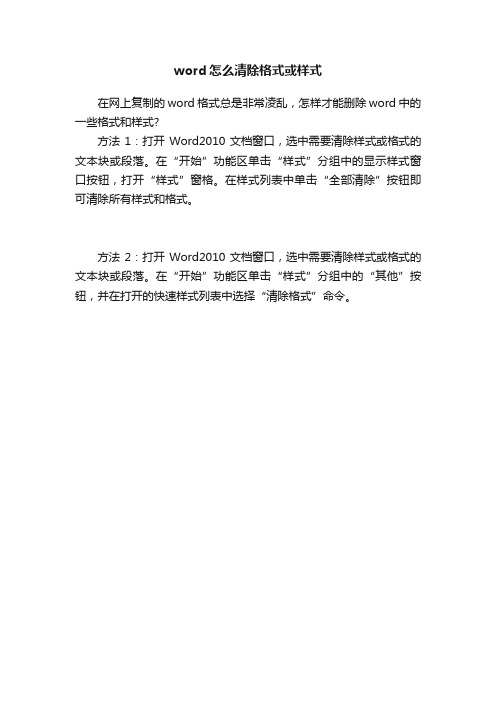
word怎么清除格式或样式
在网上复制的word格式总是非常凌乱,怎样才能删除word中的一些格式和样式?
方法1:打开Word2010文档窗口,选中需要清除样式或格式的文本块或段落。
在“开始”功能区单击“样式”分组中的显示样式窗口按钮,打开“样式”窗格。
在样式列表中单击“全部清除”按钮即可清除所有样式和格式。
方法2:打开Word2010文档窗口,选中需要清除样式或格式的文本块或段落。
在“开始”功能区单击“样式”分组中的“其他”按钮,并在打开的快速样式列表中选择“清除格式”命令。
word删除字符

如何删除替换Word文档中的特殊字符?(推荐)(2011-12-21 08:12:28)标签:it 分类:Office_Word_Excel_PPT_VBA如果粘贴过来的文本中含有多余的空行同时文档又很大,那么一个个用手工的方式删除空行的办法实在是太累人了。
有没有较便捷的方式呢?清除“Word文档”中多余的空格选择“查找”,出现“查找”对话框,在“查找”内容中输入一个空格,把下方的“突出显示所在该范围找到的项目”选项选上,单击“查找全部”按钮,即可将文中的全部空格选中,单击“关闭”按钮,然后按下键盘上的Delete键即可将全部空格删除了。
快速清除“Word文档”多余空行其实想一下空行的特点,也就是多个“段落标记”连在一起,那么我们用Word的替换功能就可实现删除文章中的空行。
打开“编辑”菜单中的“替换”对话框,把光标定位在“查找内容”输入框中,按下“高级”按钮,选择“特殊字符”中的“段落标记”两次,在输入框中会显示为“^p^p”,在“替换为”输入框中用上面的方法插入一个“段落标记”,即“^p”,然后按下“全部替换”按键,可删除单行的空行,对于多行空行,可进行重复替换,直到删除全部的空行为止。
在用替换的办法删除空行时要注意两个问题:1.分清文件中用的是手动换行符(“Shift+回车”),还是段落标记。
“^p^p”替换成“^p”并不能替换所有的空行。
如果文件中用的是手动换行符,那么就要用“^l^l”替换成“^l”(这里用的不是1,而是L字母的小写,也可以直接用替换对话框里的“特殊字符”,里面有“有手动换行符”),空行才能去除。
有时遇到这种情况,可能是用手动换行符换行的。
可能你也用了“^l^l”替换成“^l”的办法,用“全部替换”时依然提示“Word已完成对文档的搜索并已完成0处替换”这又是为什么呢?为了搞清楚到底问题出在哪里,试试在Word文档中分别用手动换行符和回车符制造一些空行,用“^p^p”替换成“^p”和“^l^l”替换成“^l”来验证,结果能顺利完成空行的删除。
快速的去掉网上文章粘贴word时所带的表格和空格

快速的去掉网上文章粘贴word时所带的表格和空格从网上复制下来的一篇文章粘贴进WORD里,有时会带很多的表格和空格,我不知道你们是用什么方法,是一个一个修改还是? 其实只要几步就能解决.要记好呦~~去掉表格和格式:为了版面的整齐,网页文档都是以表格的形式存在的,只是一般情况下表格的颜色被设为无色或表格宽度被设为0,所以在网页上会看不到表格。
另外,网页文档中换行用的都是手动换行符,还有对字体等格式的设置。
如果把从网页上复制的文字直接粘贴到WORD中,那么它们也都粘贴进来了。
方法:(1)在WORD中从“编辑”菜单中单击“全选”,剪切后选“编辑—选择性粘贴”,选择“无格式文本”,确定。
这样的表格和各种格式都没了,手动换行符也变成了回车符(段落标记)。
(2)从“文件”菜单中选择“另存为”,把文档保存为存文本文件,再用WORD打开,效果和上面的方法完全一样。
(3)如果刚从网页上复制了很多文字,那么在WORD中可以直接执行“选择性粘贴”的步骤,这样更方便。
去掉表格和格式的方法说完了现在教删除空格的方法:网页文字中会有很多空格,在WORD中排版时也需要清除,首先,从“编辑”菜单中打开“替换”对话框(打开后暂时不要关闭,后面的操作都要在这里完成)。
把光标定位到“查找内容”文本框中,按一下空格键输入一个空格(默认情况下是半角空格),“替换为”文本框中什么都不填。
单击“全部替换”,WORD将删除所有的空格。
如果你那还有许多空格的话,那是因为这个文档中还有另外两种空格:全角空格和制表符空格。
如果想一个性删除半角、全角两种空格,在“查找内容”中输入空格后,单击“高级”按钮,切换到高级状态,取消“区分全/半角”复选框前的对勾,再点“全部替换”就行了。
要删除制表符空格,也需要在高级状态下进行。
把标签定位到“查找内容”文本框中,然后单击“特殊字符”,选择“制表符”,在“查找内容”框中会出现“^t”(当然也可以手工输入),“替换为”为空,再单击“全部替换”,制表符空格也都没了。
word删除文本格式的方法图解步骤
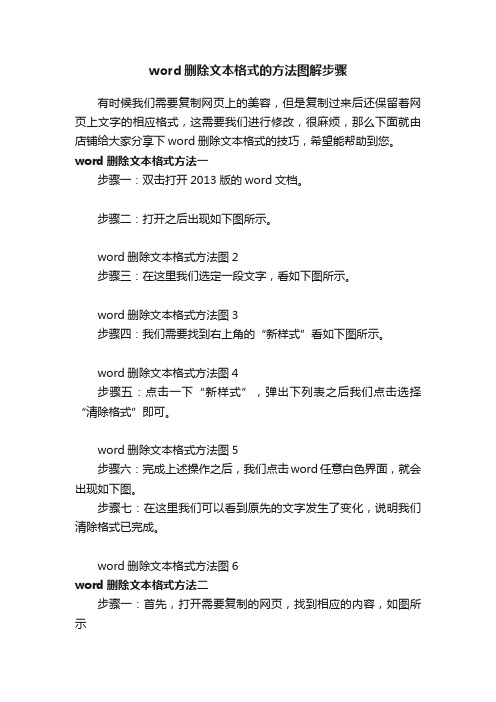
word删除文本格式的方法图解步骤
有时候我们需要复制网页上的美容,但是复制过来后还保留着网页上文字的相应格式,这需要我们进行修改,很麻烦,那么下面就由店铺给大家分享下word删除文本格式的技巧,希望能帮助到您。
word删除文本格式方法一
步骤一:双击打开2013版的word文档。
步骤二:打开之后出现如下图所示。
word删除文本格式方法图2
步骤三:在这里我们选定一段文字,看如下图所示。
word删除文本格式方法图3
步骤四:我们需要找到右上角的“新样式”看如下图所示。
word删除文本格式方法图4
步骤五:点击一下“新样式”,弹出下列表之后我们点击选择“清除格式”即可。
word删除文本格式方法图5
步骤六:完成上述操作之后,我们点击word任意白色界面,就会出现如下图。
步骤七:在这里我们可以看到原先的文字发生了变化,说明我们清除格式已完成。
word删除文本格式方法图6
word删除文本格式方法二
步骤一:首先,打开需要复制的网页,找到相应的内容,如图所示
word删除文本格式方法图7
步骤二:选择内容,并点击复制(Ctrl+C),如图所示
word删除文本格式方法图8
步骤三:打开需要编辑的文档,点击左上角的“粘贴”,如图所示
word删除文本格式方法图9
步骤四:然后选择“选择性粘贴”,如图所示
word删除文本格式方法图10
步骤五:在弹出的对方框中点击“无格式文本”,然后点击确定
word删除文本格式方法图11
步骤六:然后就可以看到word中已经出现粘贴的文本了,已经没有了格式
word删除文本格式方法图12。
怎么清除文字粘贴到Word时带有的一些格式
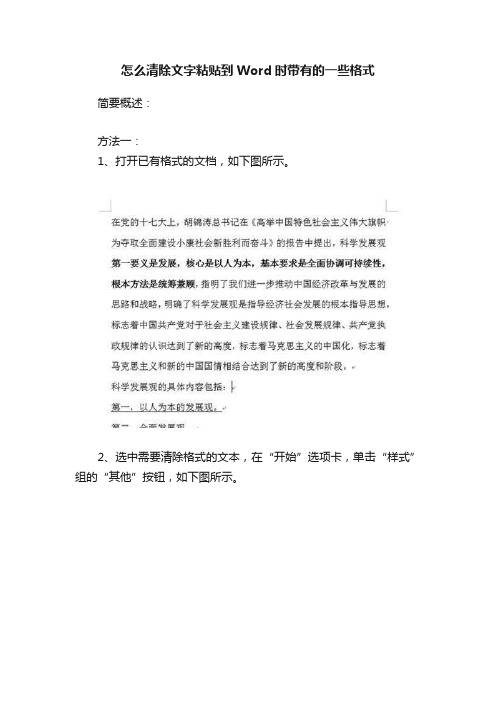
1、选中需要清除格式的文本,在“开始”选项卡,单击“样式”组中的对话框启动器按钮(如下图所示)。
2、打开“样式”任务窗格中,单击“全部清除”按钮即可清除格式。
1选中需要清除格式的文本在开始选项卡单击样式组中的对话框启动器按钮如下图所示
怎么清除文字粘贴到Word时带有的一些格式
简要概述:ቤተ መጻሕፍቲ ባይዱ
方法一:
1、打开已有格式的文档,如下图所示。
2、选中需要清除格式的文本,在“开始”选项卡,单击“样式”组的“其他”按钮,如下图所示。
3、单击“清除格式”按钮。
4、清除格式后的效果如下图所示。
- 1、下载文档前请自行甄别文档内容的完整性,平台不提供额外的编辑、内容补充、找答案等附加服务。
- 2、"仅部分预览"的文档,不可在线预览部分如存在完整性等问题,可反馈申请退款(可完整预览的文档不适用该条件!)。
- 3、如文档侵犯您的权益,请联系客服反馈,我们会尽快为您处理(人工客服工作时间:9:00-18:30)。
如何去除附加的字符格式
有的人喜欢在自己编辑的文档中试验各种字符外观,比如加粗、斜体、下划线,甚至空心、阴文、阳文等等。
这是与专业的字符排版原则相违背的。
专业的字符排版原则中,正文的字体及样式都会被限制在很有限的种类之内。
如果你想去除这些附加字符格式,不必一个一个的查找与更正,Word为此提供了快捷键。
不过要注意的是,这里有两组功能相同的快捷键。
一个是Ctrl+Space;另一个是Ctrl+Shift+Z。
前一组对于中文Windows的用户是无效的。
Ctrl+Space,是中文Windows中用于切换中英文输入法的快捷键。
所以,我们可以选择使用Ctrl+Shift+Z来完成这一工作。
1 / 1。
